自己动手重装Win10专业版系统的技巧
现在win10系统已经有很多朋友都有安装,也有些朋友想要重装到win10系统,自己也在网上下载了win10的系统,重装之后却发现被安装了一大堆的软件,电脑卡的不行,看着还不舒服,也因为这个原因,自己也习惯了将用的可以的win10保存起来,方便下次使用,这里也会发下,在找的朋友可以自个保存吧。

自己动手重装Win10专业版系统的技巧
系统就发到这里了,接着我们就来重装一下win10系统吧,方法步骤都不难,用几分钟就能学会,这里以重装win10 64位纯净专业版为例给大家具体的操作一下。
这里需要先下载好win10 x64压缩包到电脑(想重装win10 32位的话那就下载win10 x86的压缩包,其他步骤都是一样),接着解压出win10压缩包,解压的镜像文件不能放在C盘跟桌面
地址:https://pan.baidu.com/s/1o5mXVJjMn72cLjuBfmJ5_g 提取码: amyb
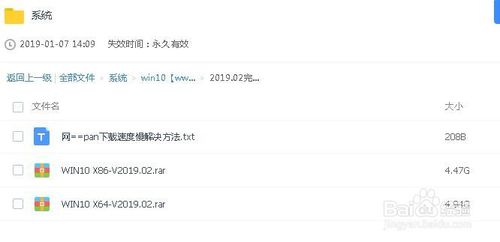
这里可以看到一个“SGI.exe”的硬盘安装工具,一个win10 x64的gho镜像文件。
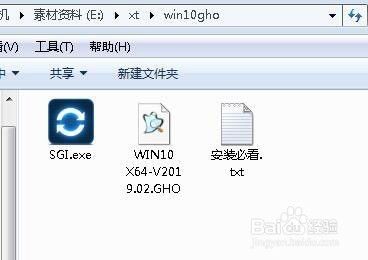
紧接着我们双击打开SGI.exe,对照一下下面的几点是否对应:
1)选择的是还原系统;
2)映像文件路径是刚才下载的win10 x64的gho镜像文件(PS:放win10 gho镜像文件的文件夹不能用中文命名,否则会报错)
3)勾选上C盘;
4)勾选执行完成后重启。
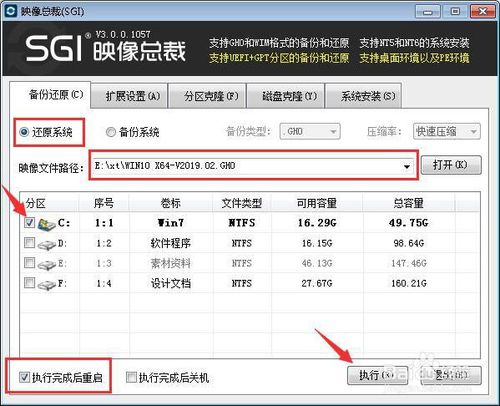
上面没问题的话,那就点击执行按钮,这会就会出现一个提示,大概就是问你是否将win10 x64 gho镜像文件还原到C盘,点击确定按钮。
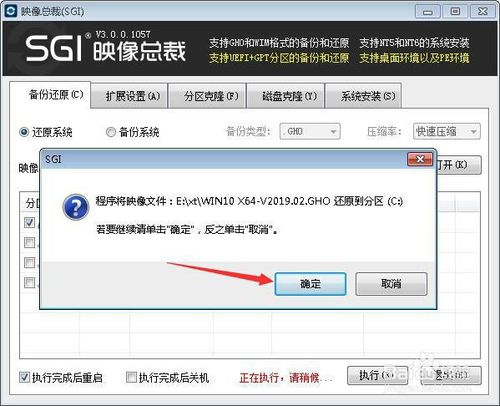
跟着电脑就会自动重启了,接着会进入到以下界面,电脑会默认选择SysCeo Recovery项启动,我们不需要去操作,默认就可。
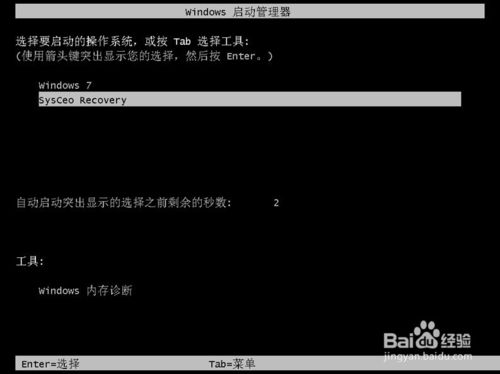
跟着电脑就进入了下面的重装win10的界面,我们等待安装进度到100%。
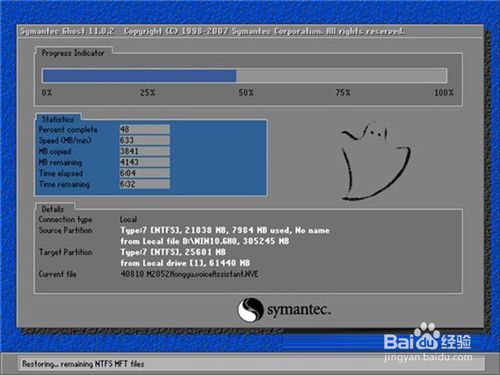
跟着电脑就会进入安装win10驱动的界面,我们继续等待。
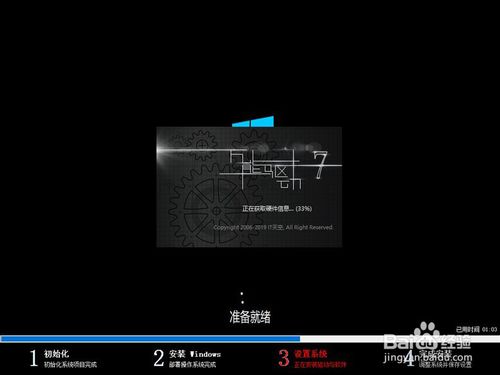
最后就进到win10桌面了。

到此就完成了win10 64位纯净专业版系统了,重装大概在5-8分钟左右即可,如果想要重装win10 32位系统的话,那就下载win10 x86压缩包,其他步骤是一样的。









